Pravděpodobně ne takoví lidé, kteří by se dozvěděl o této nádherné počítačového programu, který umožňuje nejen transformovat fotografie, ale také vytvořit různé obrázky, bannery, koláží, apod Naučit se pracovat ve Photoshopu, můžete sami upravovat své fotografie. držení této dovednosti docela rentabilní, neboť mnozí zaměstnavatelé vítají i znalost základů programu. Také s pomocí Photoshopu, můžete pracovat doma: zapojit se do volné noze, vytvoření rozvržení a dalších lokalit. Tak, že rozvoj tvůrčích schopností a studium tohoto počítačového programu ti udělá jen dobře.
Jak se naučit, jak pracovat ve Photoshopu
Nemyslete si, že se jednoho dne naučit všechny žetony ve Photoshopu: skutečný mistr transformačních fotografií studoval tento program na dlouhou dobu. Takže budete muset mít trpělivost, a co je nejdůležitější, touha se učit, jak vytvořit jednoduchý obraz zázrak. Tento článek vám řekne, velmi krátký základy Photoshopu, je třeba znát začátečník vás.
Pokud si jen chcete nainstalovat program v počítači, bude se vám líbit verzi CS5 nebo SS6. Váží asi dva gigabajty. Zpočátku, nováčci jsou ztraceny v tomto programu, protože rozhraní obsahuje spoustu nástrojů, které jsou i anglické názvy. Ale neměl by se bát: můžete jednoduše otevřít libovolný obrázek ve Photoshopu a zkuste kliknout na všech stávajících nástrojů - to umožní další kroky.
Chcete-li otevřít obrázek, můžete použít příkazového řádku pomocí kláves tlačítka Ctrl + O. Jen ponazhimayte a zkuste si vzpomenout, co dělají. Také pomůže naučit se práci ve Photoshopu vás speciální knihy a video kurzy, které lze snadno nalézt na YouTube zdarma.
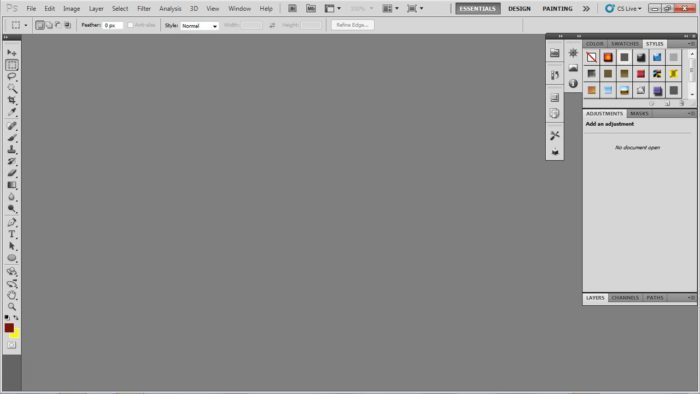
Základní nástroje Photoshop programu
Při prvním použití hlavně razítko, štětka, vytvrzování kartáč, uvolnění, stmívání a zjasnění.
Odstraníme nedokonalosti pleti pomocí Photoshop
Tento postup lze provést i začátečník, neboť maska \u200b\u200bnežádoucí pupínek na obličeji je velmi jednoduché.

- Chcete-li to provést, vyberte z panelu nástrojů ošetřujícího kartáče - Healing Brush Tool.
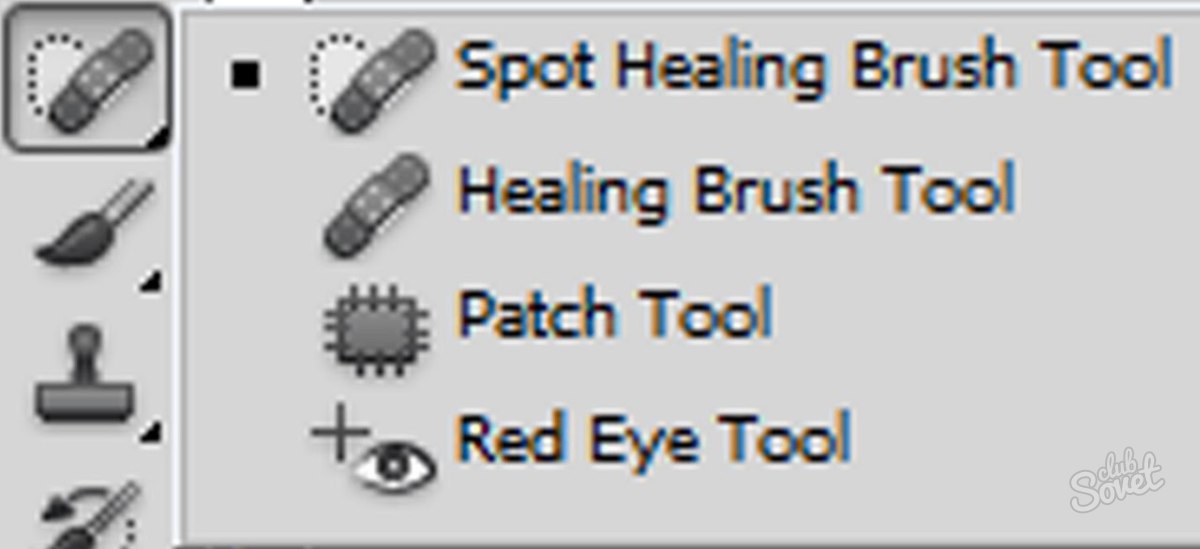
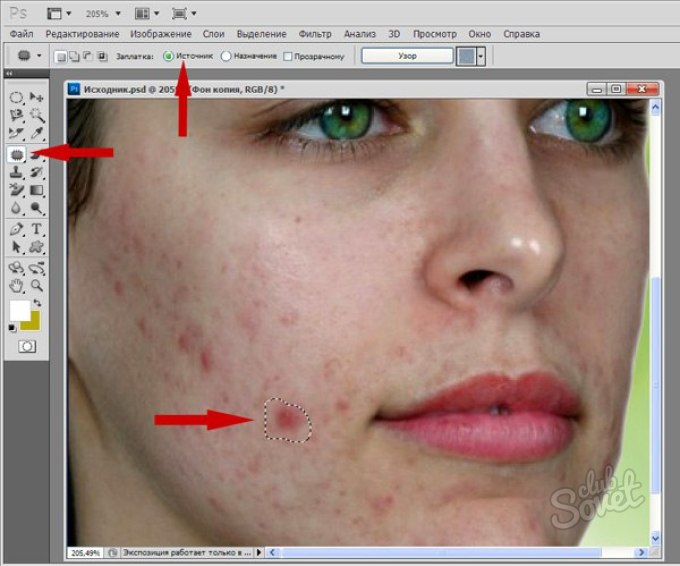
- Najít tvář čistou pokožku, která bude odpovídat barvě obličeje oblasti, kde je nedostatek klávesy Alt a klikněte na vybranou oblast vyčistit zkopírovaný barvu.
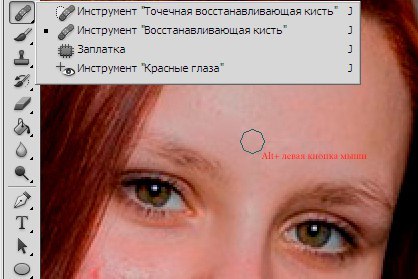
- Poté klikněte na ošetřující kartáč do oblasti s akné.
To je všechno hotovo! Stejný postup lze provést pomocí nástroje „razítko» (klonovací razítko), pomocí kterého lze kopírovat vybranou část obrazů a ‚množí‘ to.
Přes „kartáč“ můžete změnit velikost a nastavit jemnost a tvrdost. Ale to je velmi pohodlné jednoduše podržet stisknutou klávesu Alt s pravým tlačítkem myši a tažením myši zprava doleva pro snížení a naopak zvyšovat. Stejný trik se provádí pro změnu tuhosti, pouze pohybem myši nahoru nebo dolů.
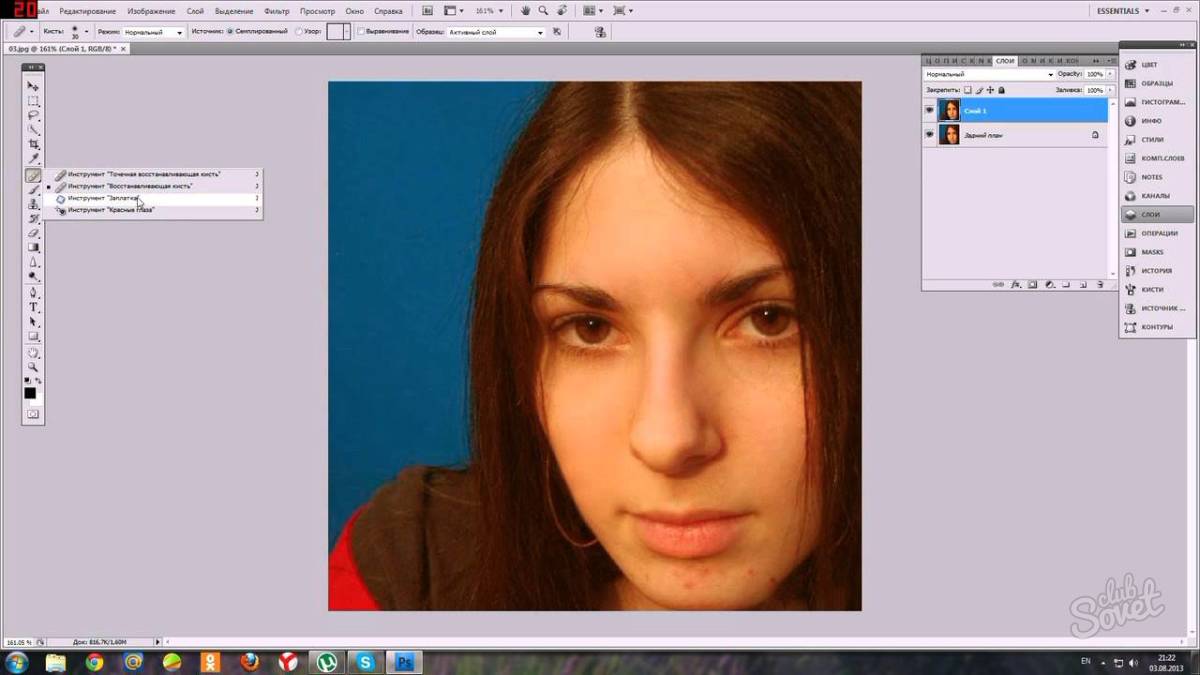
Jak posunout obraz na jiné pozadí
Řekněme, že chcete, aby váš obrázek na jiné pozadí, například s pomocí Photoshopu můžete vžít do exotických tropech nebo od sopky, předvést svým přátelům.
- Zvolte dvě fotografie stejné velikosti.
- Použijte pro zvýraznění prostoru (zejména jeho image) tlačítkem „polygonální laso“ nebo Poligonal Lasso Tool. Můžete přiblížit na obraz v okně, výběr musí být jasnější. Zkopírování vybraného snímku známým příkazem CTRL + C a vložit jej do podoby našeho pozadí pomocí CTRL + V.
Tip: Chcete-li použít tento trik vymazat jeho obraz a nejsou zachyceny s 2 megapixelovým fotoaparátem mobilního telefonu, jinak snímky nebudou stejné kvality a výsledná fotka nebude vypadat přirozeně.

Práce s barevnými obrázky Photoshop
Pokud vaše fotky mají červené tóny, ale chcete dát obrázek studený odstín, můžete přijít s panelem úprav, který je umístěn v levém horním rohu. V tomto panelu, pohled na vyvážení barev a pokusit té či oné stupnice.

Jak vidíte, pomocí tohoto programu je poměrně jednoduché, hlavní věc, a chtějí věnovat výuce alespoň půl hodiny denně. A pak určitě dopadne mistrovská díla!






























